Jak připojit obrazovku počítače na televizor. Jak zobrazit obrázek z počítače do televizoru: Televizní kabel připojení k počítači
Moderní televize je počítač, který "předstírá" TV. Ačkoli některé televizory, v popisu, z nichž existují slova "Smart TV" nebo "Android", ani nepředstavujte: prohlížeč zadat Internet je jejich integrální součást. Je také obtížné najít televizor v obchodě, který nelze připojit k jednotce Flash a zobrazit fotografie nebo videa na "velké obrazovce".
Je však často nutné (a to se stane velmi pohodlné) Připojte počítač k televizoru "Classic". Ve stejné době, televizor může provádět funkce hlavního monitoru (například pokud se pravidelný monitor nezdaří), nebo duplikovat obrazovku počítače (režim klonování obrazovky) nebo pracovat jako volitelný monitor.
Například můžete z počítače odstoupit do televizní prezentace režim celé obrazovkyA na malé obrazovce ponechte postýlku pro reproduktor. V programu "Power Point" je speciální režim provozu se dvěma displeje (v kancelářích se místo televize často používá video projektor). A doma můžete přenášet video z počítače do televizoru a zahrnout film pro dítě, a pokračovat v práci v počítači ovládáním aktivit "mladší generace". Také prostřednictvím televizoru je vhodné ukázat hostům fotografii - projít požadovaným obrazem bez na blesku.
Jak připojit televizor k počítači jako monitor?
Chcete-li použít televizor jako monitor počítače, musíte správně nakonfigurovat režim zobrazení v systému. To lze provést následujícím způsobem:
První metoda - kombinací kláves "Win + P"
Druhá metoda - přes menu "Rozlišení obrazovky"
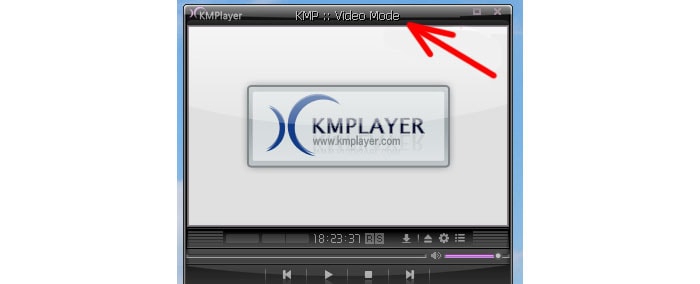
Tato metoda umožňuje konfigurovat rozlišení obrazovky, orientaci a vybrat polohu obrazovek v souladu s fyzickou polohou monitoru a televizoru. Stačí přetáhnout odpovídající monitor (1 nebo 2) myší na požadovanou stranu vzhledem k hlavnímu.
Programy jsou také "přetahování" na další obrazovku, myši - musíte se přesunout na horní panel (záhlaví programu).
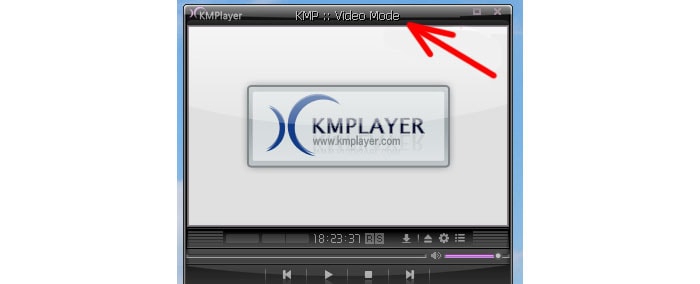
Pokud potřebujete sledovat film na televizoru prostřednictvím počítače (nebo zobrazit obrázek na televizor), pak po přetažení byste měli nasadit program na celou obrazovku.
Jak rozdělit zvuk na televizi a počítači?
Měli byste se také postarat o výstup zvuku a změny zvukové zařízení Výchozí větroviny na zařízení HDMI. Pokud používáte pouze video zobrazení televizoru (a nejčastěji je to tak), je vhodnější zvolit přehrávač, v jehož nastavení můžete zadat zvukový výstupní zařízení bez ohledu na výchozí zařízení (například přehrávač KMP ). Pak nebude zobrazení doprovázen "hlasovým jednáním" systémových zpráv (pokud jste si vybrali v nastavení Windows. Zvukové schéma "bez zvuku").
Jak připojit televizor na počítač přes HDMI?
Promluvme si o fyzickém aspektu připojování počítače k \u200b\u200btelevizoru, tj. O kabelech. Jak jste již pochopili, nejpohodlnějším, nejčastějším způsobem a kvalitativnějším způsobem připojení k televizoru je rozhraní HDMI.

Jméno je dešifrovat jako "rozhraní multimediálního rozlišení". Vstup HDMI má nejmodernější televizní položky a výstup HDMI - nejmodernější grafické karty, notebooky a dokonce i některé modely tabletů.
TRUE, tablety a některé ultraokoky jsou nalezeny ve formátu Mini-HDMI a vyžaduje speciální adaptér.
Rozhraní DVI na principu je digitální, stejně jako HDMI a může poskytnout vysoký rozlišení signálu videa. Ne všechny televizory mají nyní vstupy DVI, ale protože formát je blízko HDMI, existují pasivní adaptéry DVI-HDMI.
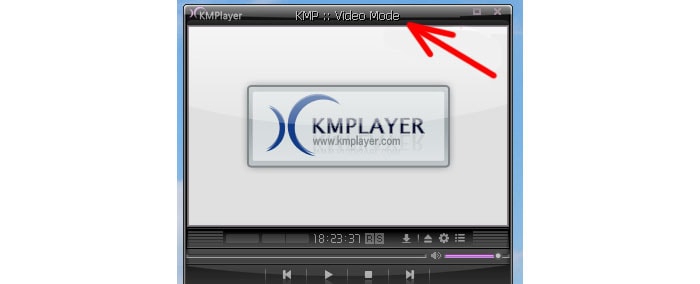
DVI však nepřenáší zvuk. Pokud musí být zvuk z počítače vyslechnut na televizoru - bude muset být připojen ke samostatnému zvukovému kabelu z výstupu pro sluchátka počítače do audio vstupu televizoru.
Připojení televizoru na počítač přes VGA
Třetí způsob připojení počítače k \u200b\u200btelevizoru je kabel VGA.

Notebooky a počítače s takovým konektorem videa, které byly standardní pro připojení monitorů, je stále široce využíván.
Vega vchody mají většinu televizorů a odpovídající kabely ještě nezmizely z prodeje. Rozhraní VGA však nepodporuje vysoká oprávnění A také nezradí zvuk.
Jak připojit starý televizor k počítači?
Konečně musíte zmínit exotické situace.
Stává se, musíte se připojit k počítači starý televizormít jako vstup pouze "zvonky", tj. Vstup videa RSA. Konvertory HDMI - RSA zde pomůže.

Takové měniče jsou aktivní zařízení a měly by se podat z sítě přes adaptér (nebo odebrání napájení z USB výstupu USB). Při výběru takového konvertoru je žádoucí konzultovat s profesionálním prodejcem, a je lepší vzít zařízení pro testování s možností náhrady. O zvuku se také musí postarat o samostatný kabel.
Konektor VGA, také známý jako D-SUS, vylučuje volbu analogového připojení bez schopnosti přenášet zvuk.
Konektor VGA je schopen zobrazit obraz s rozlišením, které není vyšší než 1600x1200 bodů. Některé moderní grafické karty jsou schopny zobrazit analogové rozhraní s rozlišením i 1920x1080 - ale stále je to spíše výjimka z pravidel. Pro připojení počítače / notebooku je nutné zkontrolovat dostupnost konektoru VGA na televizoru a notebooku / počítači a poté je připojte k kabelu VGA. 
Budou popsána nastavení, která je třeba provést na notebooku / počítači. Nezapomeňte vybrat požadovaný režim provozu v televizoru, v tomto případě je třeba vybrat VGA připojení. Chcete-li to provést, na ovládacím panelu stiskněte tlačítko Zdroj. nebo Vstup (na různých televizi různými způsoby).

Poté vyberte připojení, které potřebujete v nastavení televizoru.
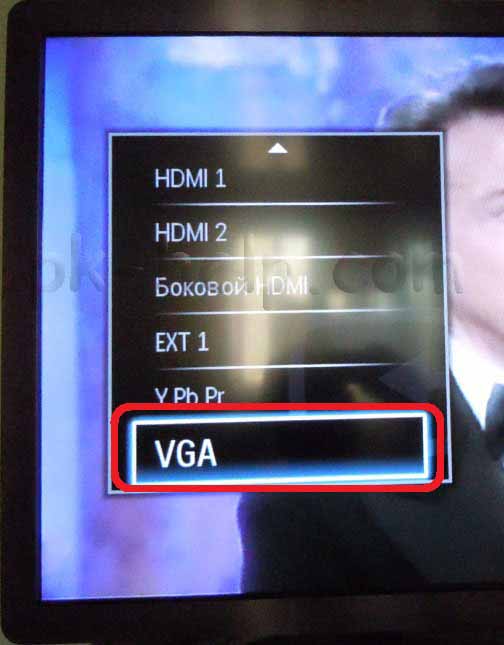
Připojení televizoru k počítači / notebooku pomocí připojení DVI.
(Digitální vizuální rozhraní (DVI) - Digitální video rozhraní schopné vysílat vysoce kvalitní snímky bez zvuku. 
Typy DVI vstupů
Jediný odkaz dvi-i je jeden analogový a jeden digitální kanál.
DVI-D Dual Link - dva digitální kanály. Umožňuje používat oprávnění až 2560 * 1600 při obnovovací frekvenci 60Hz nebo 1920 * 1080 na frekvenci aktualizace 120hz (je nutné použít technologii NVIDIA 3D vize). Nejdůležitější je v současné době.
DVI-D Jednorázový odkaz je pouze jeden digitální kanál, funkce rozhraní jsou omezeny na rozlišení 1920 * 1200 nebo 1600 * 1200 na frekvenci aktualizace 60Hz, pro podporu velkých oprávnění, musíte použít dvojí odkaz nebo analogové rozhraní.
Dvi-i Dual Link je jedno analogové a dva digitální kanály, nejúplnější implementace rozhraní. Pomocí takového rozhraní můžete přenášet signál ve 3D formátu.
DVI-A je pouze analogová část, bez digitálního, ve skutečnosti je to VGA konektor provedený v novém faktoru formuláře. Obvykle se nachází pouze na DVI-VGA adaptéru DVI.
Připojení dochází k použití kabelu DVI. 
Nastavení, která je třeba provést na notebooku / počítači bude popsána. Ačkoli zapomenout na televizor a vyberte potřebný způsob provozu v tomto případě, musíte vybrat Připojení DVI.. Jak to provést je popsán, jediný rozdíl je na televizoru, je nutné si vybrat DVI..
Hlavní problémy a otázky připojení televizoru na notebook používající DVI jsou popsány v článku. Běžné problémy při připojování televizoru k počítači pomocí kabelu DVI .
Připojení televizoru k počítači / notebooku pomocí připojení HDMI.
Multimediální rozhraní s vysokým rozlišením (HDMI) - Digitální vnitřní připojení schopné vysílat nejen video ve formátu FullHD, ale také zvuk. 
Hlavní výhodou konektoru HDMI je schopnost současně přenášet video a zvukový signál na jeden kabel. Druhý signál je navíc přenášen ve vysoké kvalitě. Rozlišení video signálu je 1920x1080 bodů na 60 Hz a rozlišení pípnutí: 24 bitů / 192 kHz. Formát HDMI navíc poskytuje několik revizí. Nejmodernější verze HDMI 1.4 umožňuje přenášet 3D signál také. To však vyžaduje kompatibilitu všech zařízení s požadavky normy, včetně kabelových spojů.
Připojení dochází k kabelu HDMI 
Nezapomeňte vybrat požadovaný režim provozu v televizoru, v tomto případě je třeba vybrat Připojení HDMI.. Jak to provést je popsán, jediný rozdíl je na televizoru vybrat HDMI.. Následují nastavení, která musí být provedena na počítači / notebooku.
Hlavní problémy a otázky připojení televizoru na notebook s HDMI jsou popsány v článku. Běžné problémy při připojování televizoru k počítači pomocí kabelu HDMI .
Nastavení v počítači pro připojení televizoru.
Poté, co jste připojili televizor na notebook / počítač jedním způsobem, další krok musí být nakonfigurován pro konfiguraci notebooku / počítače pracovat na druhé obrazovce (TV). Chcete-li to udělat, klepněte na tlačítko klikněte pravým tlačítkem myši myši na prázdné plochy a vyberte si "Rozlišení obrazovky".
Jak budete mít čas na upozornění, když je další displej nejprve připojen (v našem případě, samo-mailer). Bude duplikovat vše, co se stane na monitoru počítače / notebooku, abyste jej opravili v okně "Rozlišení obrazovky" Vyberte více obrazovek v parametru - "Rozšiřte tyto obrazovky" V důsledku toho budete mít dvě nezávislé obrazovky, z nichž jeden (na televizoru) můžete spustit film nebo fotografií. 
Pokud nejste spokojeni s rozšířením obrazovky nebo jinými parametry, můžete je snadno změnit výběrem nastavení, na kterém monitor. 
Připojení televizoru na počítači / notebooku pomocí LAN LAN.
Kromě dlouhodobých metod připojení televizoru do počítače / notebooku se objevují nové. Příkladem takového nového spojení je internetové připojení Na síti Ethernet (LAN) nebo Wi-Fi. Mnoho moderních televizorů je vybaveno LAN nebo Wi-Fi portem, používá toto spojení, které může nejen vylezlit na internet z televizoru, ale také připojit jej k počítači / notebooku. Obecný proces je velmi jednoduchý a spočívá v následujícím textu - Připojte televizor s routerem (Router) Nezáleží na tom, jak cestou nebo používání kabelu LAN nebo Wi-Fi, pak je na počítači / notebooku nainstalován speciální software (což je Také připojen ke stejným sítím), který poskytuje televizní přístup k těmto složkám a souborům. A již z televizoru běžíte sledovat video nebo fotografie.
První krok je tedy připojit televizor na směrovač, router nebo přepínače pomocí síťový kabel (LIVE LINK). Je to nutné síťové zařízení DHCP byl nakonfigurován (pokud ne, musíte ručně předepisovat nastavení sítě v televizi). 
Poté musíte nainstalovat mediální server na notebooku / notebooku, abyste viděli televizor "viz" složky a soubory. Mediální servery jsou hodně, používám Domovská mediální server (UPnP, DLNA, http)Nemůžu říct, že je nejlepší, jen je snadné instalovat a konfigurovat. Stáhněte si jej do počítače / notebooku a spusťte proces instalace. V prvním okně bude uvedeno, kde nainstalovat aplikaci s domácím mediálním serverem (UPnP, DLNA, HTTP), pokud jste s výchozím nastavením spokojeni, klepněte na tlačítko "Nainstalujte".

Po instalaci bude navrženo konfigurovat program, souhlasit v okně "Počáteční nastavení" Vyberte televizor ze seznamu nebo ponechte automatické nastavení.

V dalším okně vyberte tyto složky, ve kterých jsou umístěny soubory, které chcete zobrazit na televizoru. Stisknutím tlačítka "Přidat" Určete složky.

Poté si rezervujete data a zavřete okno.

Na této instalaci je dokončena, nyní musíte spustit mediální server, kliknutím na tlačítko "Běh".
![]()
Nyní můžete přejít na nastavení televizoru a v okně Přehled PC pro zobrazení všech složek a souborů, které jste přidali při instalaci serveru Media Server.
V článku Zobrazit video a fotografie z Android Tablet / Smarfon v televizi a nejen Můžete použít technologii DLNA, "navázat přátele" tablet nebo smartphone na Android s TV a počítačem.
Doufám, že tento článek pomohl připojit televizor k počítači / notebooku bez problémů.
17-03-2014
Moderní televize, když je s nimi připojeno, vytvořte velký a velkolepý obrázek, který se nedostane na obvyklý monitor. Další výhodou počítačového připojení k televizoru je schopnost zobrazit velkou společnost nebo rodinu. V tomto článku zvážíme podrobně zvážit, jak připojit počítač k televizoru a používat maximální obraz grafické karty.
Samotné spojení se provádí kabelem. Ale co? Několik možností. Zvažte je jako kvalita získaného "obrazu" je na televizoru vylepšena.
Rca.
Má zástrčku typu Tulipán (A / V) - univerzální konektor, který je přítomen na starých modelech počítačových grafických karet. Prostřednictvím něj můžete počítač připojit k analogovým a některým digitálním televizorům. Signál bude analog, což znamená, že rušení.
Kvalita "obrázků" s takovou konvekcí je slabá. Na obrázku níže je tento konektor označen číslem 2.
S-video - Také zastaralý TV připojení typu. Na rozdíl od předchůdce poskytuje přenos 3 kanálů (jeden pro jas, dva pro chroma). Na předchozí fotografii je fotografie označena 1. Kvalita obrazu je vyšší než RCA. To je však stále analogový signál.
VGA (D-SUB)
Připojení RGB, kde jsou hlavní barvy odděleně přenášeny. Dosud typ analogového připojení. Toto připojení se používá při připojování monitoru k počítači. Je třeba poznamenat, že mnozí jsou vybaveny mnoha RGB konektorem digitální televizory (viz foto).

V tomto režimu jsou podporovány VGA, SVGA, QXGA, UXGA a další. Poskytuje vysokou kvalitu zobrazení. Ale neprochází zvuk! Bude muset být přenášen samostatným kabelem. A to není vždy pohodlné, zejména s vysoce vzdálenou televizí.
DVI, HDMI.
Nejdůležitější tento moment digitální rozhraní Přenos videa. Pro HDMI je zvuk navíc přenášen (maximálně 8 kanálů!). Na fotografii HDMI v centru je DVI doleva. Na pravé straně je monitor připojen přes konektor VGA.

Obě rozhraní jsou navzájem kompatibilní, obě podpěry HDCP. (Vysoké rozlišení. Ochrana obsahu.) - Ochrana proti neoprávněnému záznamu obsahem copywriter.
Na televizoru by měl být stejný konektor jako na grafické kartě (viz foto)

Je třeba poznamenat, že náklady na kabely rostou, protože obraz získaný jako získaný obraz. Takže kabel HDMI, jako technologický lídr v propojení moderních televizorů do počítačů, může stát asi 1000 rublů. Pár metrů. To je pochopitelné: Při použití se používá zlatované konektory a kontaktyCo vám v konečném důsledku umožňuje přenášet digitální video a zvuk ve formátu Full HD. (1080p nebo 1080i).
Pro referenci: HDTV (televize s vysokým rozlišením) - Televizní formát, za předpokladu rozlišení obrazu 1920 × 1080 dpi. 1080p se liší - s progresivním formátem a 1080I - prokládaným formátem záznamu rámce, když 1 snímek se skládá z 2 poloviny scén.
Nastavení připojení
Samozřejmě je vhodnější použít moderní metody a kabely pro připojení. Je to pro ně operační systémy A ovladače o grafických kartách poskytují režimy sdílení monitor a televizní obrazovka.
Například připojení počítače k \u200b\u200bkonektoru HDMI na LCD televizor přes grafickou kartu NVIDeo GeForce je pro mě k dispozici speciální nastavení. software (viz foto)

Jsou položeny ovladači grafických karet a každý výrobce může být jejich vlastní. Zachovány obecné principy. Takže můžete konfigurovat:
- Rozlišení televizní obrazovky (2. zařízení)
- Změnit základní I. další zařízení Místa (která budou zahrnuta první)
- Upravte barvy, vytvořte různé zobrazovací diagramy pro každé zařízení.
- Změňte rotaci obrazovek, měřítko, nastavte režim sdílení nebo duplikujte obrázek.
- Připojte stereoskopický režim (volitelné).
A je to ne plný seznam Možnosti konfigurace. Pokud si přejete, optimálně určit určité možnosti. Osobně navrhuji výchozí nastavení a já používám televizor sám o večer videa celé rodiny.
Doufám, že jste tento materiál pomohl a naučili jste se připojit televizor k počítači. Přeji Vám jasný obraz a zajímavé pozemky v kvalitě Full HD!
P.S. Zvláště pro vaše čtenáře jsem připravil toto video instrukce na připojení
S pozdravem, Vitaly Perov
Moderní osobní počítač lze připojit k televizoru S pomocí různých konzolí, adaptérů, adaptérů. Hlavní věc je přímo připojit, kompetentně určit účel kombinace těchto elektronických zařízení. A cíle tohoto sjednocení pouze 4, konkrétně:
- použití televizního přijímače jako náhrada plného monitoru;
- pomocí televizoru jako doplněk ke monitoru;
- použití televizoru jako webového prohlížeče, online televizního přijímače,
- použití televizoru jako zdroj videa pro další televizní pořady hDD. Osobní počítač.
Jak připojit televizor k počítači jako monitor
Nejprve je nutné pochopit připojení počítače ke starému televizoru S trubkou elektronového paprsku (kinescope), nebudete moci dostat dobrá kvalita Snímky.
Za druhé, pochopit, že jakýkoli digitální konverze signálu do analogového formátu bude nevratně vést ke ztrátě jasnosti, reprodukce barev, ostrosti obrazu.
Nejjednodušší způsob připojení televizoru k počítači je ten, kde se používá nejmenší počet adaptérů. Pokud je například na televizoru k dispozici vstup multimediálního rozhraní s vysokým rozlišením (zkrácené HDMI)a na grafické kartě má váš počítač výstup HDMI T. nejlepší volba Připojení bude jednoduchý HDMI-HDMI drát s tipy DAD-DAD.
Hlavní věc se nemusíte mýlit, náhodně kupovat multimediální rozhraní s vysokým rozlišením do digitálního vizuálního rozhraní (DVI).

Spojením pravého "táta" HDMI kabelPřenášte nejen obrázek, ale také zvuk bez přilákání dalších kabelů.
Co dělat, když bez adaptérů nemůže udělat
Známá situace: na počítači je výstup digitálního vizuálního rozhraní a v televizoru je k dispozici pouze VGA.. Co dělat? Jak připojit tato zařízení?

Nejběžnějším případem - na grafické kartě je výstup DVI-I a na televizoru je k dispozici pouze analogový VGA vstup. Výstup z takových neúspěšných nárazních zařízení přesně stejná jako v případě sjednocení starého monitoru s novým počítačem: jen je nutné použít adaptér pasivního typu DVI-VGA. Video, s takovým připojením, bude přenášeno normální módA pro audio schválení jsou spotřebovány další kabely. Někteří uživatelé, bohužel, tento rozpočet způsob, jak shodovat, není stále vhodný, protože ne všechny výstupy DVI jsou stejně dobře transformovány do VGA.

Existuje klasifikace, ze které je jasné, že VGA je čisté analogové rozhraní, a DVI má odrůdy, jmenovitě: DVI-I - existuje analogový signál a digitální signál, DVI-A - existuje pouze analogový signál, DVI-D - pouze digitální signál. V důsledku toho, DVI-A a DVI-I snadno konvertovat s pasivním adaptérem, který bude stát více než 100 rublů v obchodech vašeho města, ale s DVI-D musíte utrácet peníze na drahý aktivní digitální převodník signálu analogového formátu.
Jak připojit starý televizor k počítači
Existují situace v životě, když potřebujete sledovat film z rodiny, ne na monitoru, ale na obvyklém televizi. V takové situaci musí být uživatel zavěšen na tyto zařízení. Obvykle, pokud je televizor docela starý, v něm není HDMI, ani VGA, ani vchod do komponenty, ani AV vstupu, ani S-Video. Stručně řečeno, není nic jiného než vstup, který se používá pro připojení analogové antény. Je to jediná položka, která byla použita na barevných sovětských televizorech jako hlavní.
Na první pohled se zdá, že takové komplexní elektronické zařízení jako osobní počítač nemůže být připojen k takovému "dinosaurům", ale vždy existují určité triky, které to dělají docela možné. Naštěstí čínští přátelé vyvinuly 2 jednoduché, ale geniální zařízení, a to: AV - RF konvertor (Převádí nízkofrekvenční audio a video ve vysoké frekvenci), VGA na AV. (Převádí analogový signál VGA na zvuk a video).


Jednoduchý sekvenční obvod je implementován: kabel VGA na VGA na AV konvertor přechází z grafické karty počítače a standardní "tulipány" na AV - RF převodovce jde. Zůstane pouze připojit 75 hodinový kabel v čínské konzole s TV, najít frekvenci vysílání a užívat si typu práce dřevěné stoly Na obrazovce starého televizního přijímače.
Jak používat televizor jako chytrý televize
Používání televizoru jako webového prohlížeče, online televizního přijímače, Smart TV je realitou. Úkol je vyřešen nákupem čínské konzoly, se kterou se jakákoliv televize vybavená HDMI hnízdem může stát plnohodnotným mini-počítačem. Surfování na internetu a další výhody vám poskytnou konzolu Andrin Smart TV. Stačí jej připojit k bezplatnému portu HDMI, proveďte jednoduchou wifi tinkturu a použít ji. Určitý analog obřího tabletového počítače bez senzoru se získá z televizoru. Veškeré ovládání se provádí z dálkového ovládání, které jde s předponou. Také některé konzoly podporují konektivitu bezdrátová myš a klávesnice.
Jak napsat video z televizoru do počítače
Chcete-li nahrávat televizní programy, sportovní vysílání, filmy volitelné koupit televizní tuner pro PC. Stačí koupit jednoduchou desku pro zachycení videa USB, "tulipány" vodiče, stejně jako scart do adaptéru AV, vybaveném přepínačem 2 polohy "in" a "OUT". Z konceptu jakékoliv moderní televize vybavené SCART zásuvkou je zřejmé, že tento zvedák lze použít jak pro AV, tak výstup.

AV vstup, přirozeně, slouží k připojení všech druhů DVD přehrávačů a předponů typu Dendy, Sega a další. Výstup SCART byl použit k záznamu televizních programů na VHS VCR. Je to tato funkce konektoru SCART, který budeme používat k záznamu signálu z televizoru k počítači. Jako zařízení pro zachycení videa doporučuje pomocí konzoly Easy Cape. Tato předpona bez mnoha problémů se připojuje k počítači USB port.A po instalaci softwaru a ovladačů se stává plnohodnotným tabuli videozáznamy.

Zůstane pouze připojit SCATV na AV adaptér k televizoru, nastavit výstupní a výstupní spínač, připojte konzolu Easy Sail. Pomocí vestavěného softwaru, jste bez velkých obtíží získat vysoce kvalitní obraz a zvuk z televizoru do počítače, který lze zaznamenat na pevném disku.
Moderní vysoké technologie podporují symbiózu praktických zařízení, a to i přes všechny různé společnosti, stránky a firmy. Každé zařízení musí být použito k maximálnímu spotřebování prostředků a schopností na maximum. Ale ne vždy funguje. Například není dobré sledovat film na notebooku velkým společností, protože obrazovka je malá a ne každý může vidět normální obraz. Nebo televizor nemá přístup k internetu, ale chci vidět jakýkoliv film na velké obrazovce. Nebo možná jen touha hrát hry na HD-rozlišení? Obecně existuje mnoho důvodů pro připojení televize s počítačem. Zvažte proces připojení podrobněji.
Je nutné začít určovat typ typu počítače typu - analogový / digitální
Analogová televize je otevřena vůbec, dokonce i nejstarší, televizory. A digitální bude pracovat se speciálně vytvořenými zařízeními. Televizor můžete provést monitorem pomocí analogového kabelu nebo digitálního nebo speciálního převodníku, který bude muset udělat speciálně vidličku. Z typu televizoru závisí typ připojení, které je vhodné.
Zvažte tak detail typy připojení z počítače do televizoru
HDMI.
První etapa obsahuje inspekci stávajících kabelů a portů v počítači. Pokud máte nový počítačSpíše budete mít HDMI (s vysokým rozlišením multimediální rozhraní) - rozhraní pro multimédia s vysokým rozlišením. Takové připojení řeší několik problémů - zvuk a video jsou přenášeny. To nezáleží na ztrátě obrazu a zvuku.
Takový konektor s příslušným kabelem (můžete si koupit drát v obchodě - je relativně levný) Umožňuje přenášet vysoce kvalitní materiál z počítače do televizoru s nejlepšími standardy ochrany. Proto je tento typ spojení zaslouženě jeden z nejčastějších na světě a je titul světové normy. Můžete doprovázet připojení Mini-HDMI, jejichž přístavy jsou poněkud méně než velkého chlapa, ale umožňují vytvořit normální připojení.
Obecně platí, že je to nejjednodušší způsob, jak se připojit, často nevyžaduje další úsilí o instalaci, nepeptá žádné řidiče a podobně. Pro něj přišly speciální adaptéry s jiným typem spojení. Slouží ke snížení nákladů na nákup vodiče a vybrat požadované porty.
Vga.

Druhý typ portů, které se mohou zúčastnit systémový blok - Toto je VGA (anglická verze grafické grafiky). Staré analogové video rozhraní, poprvé byl vydán v roce 1952. Kabel tohoto typu je schopen vysílat, bohužel, pouze video obraz jakékoliv kvality. Druhé jméno D-Sub.
DVI.

Třetí typ portů je společná - DVI (anglická verze digitálního videa) je přítomna téměř v každém počítači. Existuje několik různých typů, a musíte určit typ portů:
- Kabel DVI-I je univerzální, protože je schopen přenášet jak analogový signál a digitální.
- DVI-A Kabel není nejkvalitnější port - když je signál vysílán, kvalita videa se silně zhoršuje. To vše je způsobeno tím, že kabel je analogový a je třeba snížit kvalitu signálu tak, aby se stala digitálně.
- DVI-D vysílá digitální signál a kvalitu videa nespadá, protože byla s předchozí sloučeninou. Video je přenášeno rychle a efektivně.

Poslední z nejčastějších typů portů je výstup S-Video. To se nachází především na starých počítačích a připojuje grafickou kartu přímo k televizoru. Slouží k přenosu vysoce kvalitních video. A na televizoru může stát speciální Scart vstup (Syndicat des Contustreurs d'Appareils, RadiorCepteurs et televizní) 
který je v současné době populární. Evropská norma, která vám umožní připojit všechny typy sloučenin bez vážné ztráty kvality.
Pokud se připojujete S-Video do SCART, pak se ztráta kvality nestane. Je třeba zvážit tento malý čip.
Nyní se obrátíme na možné možnosti připojení portů:
- HDMI s HDMI. V přítomnosti vhodných portů a kabelů je tento typ ideální z hlediska kvality zvuku a videa.
- VGA s VGA. Kvalita videa nebude nejhorší, můžete se podívat. Potřebujete příslušný kabel. S největší pravděpodobností to bylo s televizorem nebo počítačem.
- DVI s VGA. Všechno je asi stejné jako v předchozím případě. Jen kvalita může být nižší. A kabel je mnohem složitější.
- S-Video s S-Video. Nejhorší možností. Kvalita videa bude nízká. A v přítomnosti moderních zařízení nebudete řídit tento způsob připojení.
Prověřili jsme hlavní typy přístavů, kabelů a připojení. V podstatě sami začnou pracovat bez lidského zásahu. Ale někdy je obrázek zkreslený. Chcete-li to provést, budete muset upravit data počítače zvlášť.
Nyní budeme analyzovat otázku podrobněji: Jak připojit televizor k počítači přes HDMI. Stejné nastavení bude třeba provést, pokud bude obrázek na obrazovce televizoru zkreslen.
Nejprve najdete položku rozlišení obrazovky. Obvykle se děje v okně "Ovládací panel". V okně, které se zobrazí, budete mít nastavení dat. Najdeme miniaturu (pokud nevíte, která miniatura to znamená, stačí kliknout na "Určit"), který je zodpovědný za televizní data. Tam jsme vložili skutečný svolení televizoru, jinak bude video zkreslené. V části "Několik zobrazení" vyberte možnost, kterou potřebujete. Zde se nebojte stisknout žádné možnosti - nic s počítačem se nebude stát a pochopíte, co nejvíce potřebujete. To je všechny konce připojení. Nyní můžete bezpečně používat ovoce vaší práce.
Někteří uživatelé mají otázku:
Jak připojit televizor k počítači přes USB kabel?
Zde je odpověď jednoduchá - jen si koupit adaptér do libovolného typu portů (VDA, DVI, HDMI, S-Video) a také klidně pracovat v několika obrazovkách režimu.
Jak připojit televizor k počítači přes Wi-Fi jako monitor?
Jak připojit televizor na počítač přes Wi-Fi? Od technologie bezdrátový přenos Data se vyvíjí se sedmi-světovými kroky, tato příležitost se nyní stává poměrně reálným a proveditelným. Teď vám řekneme, jak to může být provedeno.









